Lokale videobestanden bekijken op je Wii U

Nintendo's Wii U heeft apps om Netflix, YouTube, Hulu en allerlei andere streamingvideo te bekijken. Maar Nintendo biedt geen app die mediabestanden van een externe schijf of mediaserver zal afspelen. Hier is een klein trucje waarmee je video's van je thuisnetwerk naar je tv kunt streamen met je Wii U. <<> Deze truc werkt dankzij de webbrowser van de Wii U, die ondersteuning biedt voor het streamen van MP4-bestanden. Met een mediaserver-app op uw computer en kunt u uw Wii U gebruiken om video's weer op de tv of gamepad af te spelen.
Een mediaserverprogramma op uw computer installeren
GERELATEERD:
Hoe u een Home Media Server die u vanaf elk apparaat kunt openen Allereerst moet u een mediaserverprogramma installeren op uw Windows-pc, Mac of Linux-systeem.
Er zijn nogal wat opties hier. Op een gegeven moment was er een app met de naam VidiiU die alleen bedoeld was voor de Wii U en door een behoorlijk aantal mensen werd aanbevolen. De website is echter niet beschikbaar en het officiële Twitter-account geeft aan dat het niet langer actief wordt ontwikkeld. Er zijn nog steeds een heleboel handleidingen op het web die mensen naar deze software wijzen, maar we zouden het overslaan.
Hoewel dit niet de enige optie is, raden wij Plex hiervoor aan. Het is nog steeds een van de beste programma's voor het opzetten van een thuismediaserver. Plex biedt een mooie webinterface die je niet alleen kunt openen vanuit de Wii U, maar ook vanaf je andere computers, evenals apps voor je smartphone, tablet en streaming-boxen zoals de Roku. En het beste van alles is dat het mediabestanden automatisch kan transcoderen naar het MP4-formaat dat de Wii U ondersteunt, zodat je je geen zorgen hoeft te maken over het converteren van je films naar een compatibel formaat - Plex zal al het zware werk automatisch doen. Er is een premium-versie van Plex, maar dat is niet nodig - u kunt dit allemaal gratis doen.
Download en installeer de Plex Media Server op uw computer. Nadat u dit hebt gedaan, wordt u gevraagd om een gratis account te maken en het basisinstallatieproces te doorlopen. Point Plex in je mediabibliotheek - met andere woorden, de map op je computer die alle videobestanden bevat die je op je Wii U wilt bekijken.
Video's streamen vanuit je Wii U-internetbrowser
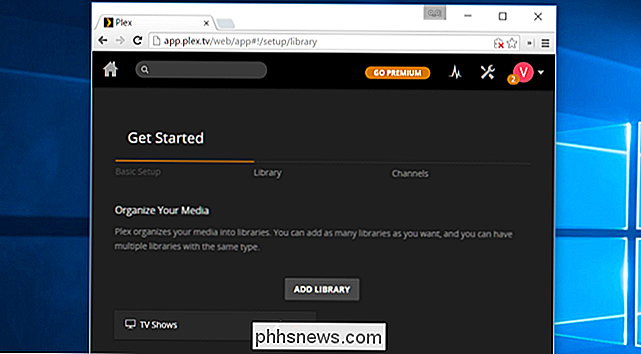
Grijp nu je Wii U's gamepad en tik op de startknop om naar het startscherm te gaan. Tik op het pictogram "Internetbrowser" om de webbrowser te laden - het is dat blauwe, bolvormige pictogram onderaan in het midden van het scherm.
Tik op het veld "Voer URL in" bovenaan het scherm en voer het in naar het volgende adres:
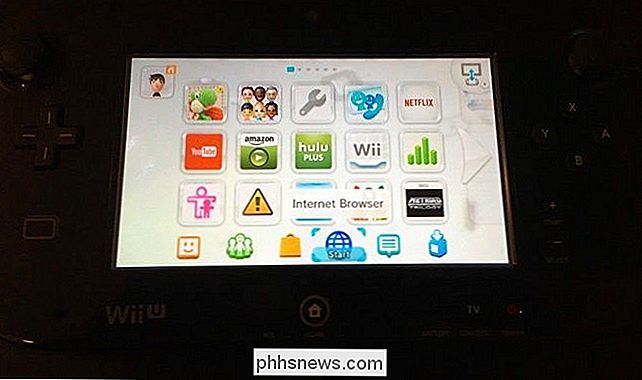
plex.tv/web
Ondanks het webadres gaat uw verbinding niet echt "door" de servers van Plex. U wordt naar de inlogpagina van Plex gebracht en nadat u het hebt ondertekend, wordt u doorverwezen naar uw lokale mediaserver. De video's worden volledig over uw lokale netwerk gestreamd, van uw pc naar uw Wii U, en gebruiken geen internetbandbreedte.
GERELATEERD:
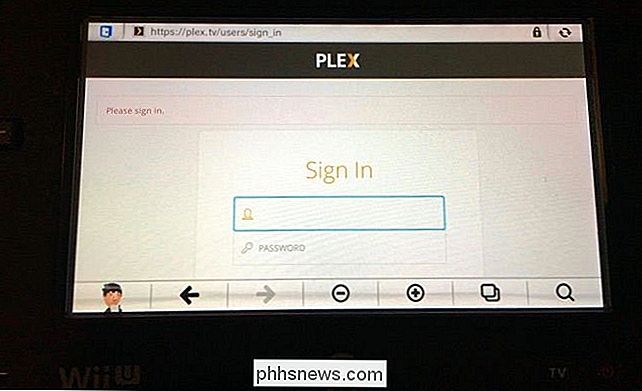
Hoe u het IP-adres, het MAC-adres en andere netwerkverbindingen van een apparaat kunt vinden Details Als u geen internetverbinding hebt, kunt u ook rechtstreeks verbinding maken met de pc met Plex. U moet het lokale IP-adres van uw computer controleren om dit te doen. Zodra je dit hebt gedaan, typ je een adres in de vorm: // [IP-adres]: 32400 / web
Dus, als het IP-adres van de computer waarop de Plex-server draait 192.168.0.100 is, zou je type:
//192.168.0.100:32400/web
Hoe u ook verbinding maakt, de webinterface van Plex verschijnt op uw scherm. U kunt vanaf hier door uw mediabibliotheek bladeren. Tik op een video om meer informatie te bekijken en tik vervolgens opnieuw op die video om deze af te spelen.
Tijdens het bekijken van een video krijgt u aanraakbedieningen op uw gamepad. De video zal natuurlijk ook op je tv verschijnen. U kunt ervoor kiezen om de video op de gamepad te spiegelen of gewoon naar de bedieningselementen op de gamepad te kijken.
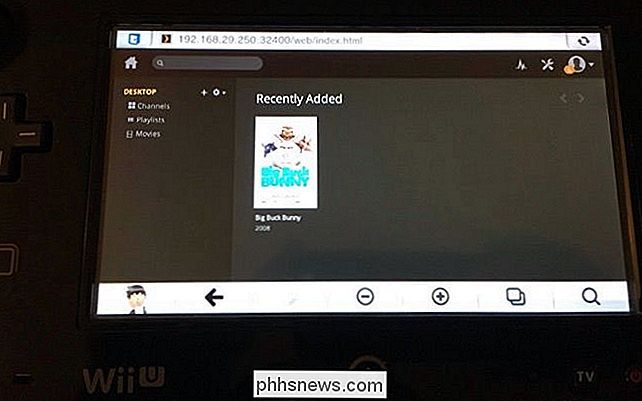
De gamepad is een geschikte afstandsbediening waarmee u eenvoudig het afspelen op het aanraakscherm kunt regelen, waardoor het ontbreken van een officiële Plex-app - iets wat PlayStation- en Xbox-consoles bieden.
Als u een video wilt bekijken, plaatst u deze gewoon op uw computer in de bibliotheekmap die door Plex wordt gemonitord. Zolang je computer de hele tijd actief blijft, kun je naar je Wii U gaan, de webbrowser openen en je Plex-server op dat adres bezoeken. Vervolgens kunt u die video's bekijken en deze over het netwerk streamen zonder dat u met USB-drives of SD-kaarten hoeft te knoeien.

Om gemakkelijker toegang in de toekomst te krijgen, kun je het adres van je Plex-server in de Wii U-internetbrowser als bladwijzer toevoegen.
De Wii U bevat een volledig "Wii-modus" -besturingssysteem, zodat je die Wii-modusomgeving kunt jailbreaken en homebrew kunt installeren apps om het te gebruiken als een mediacentrum. Maar dat is geen goed idee - de Wii-modus is beperkt tot een lagere schermresolutie, terwijl de Wii U kan uitvoeren in 1080p. Je bent beter af met de bovenstaande media-server-en-webbrowser-oplossing.
Image Credit: ze_bear op Flickr

Wat is de werkelijke snelheid van SATA 3?
Bij onderzoek naar de snelheid van SATA 3 zijn de "vermelde snelheid" en het "werkelijke resultaat" merkbaar anders, dus wat precies gaat op? De SuperUser Q & A-berichten van vandaag helpen een nieuwsgierige lezer om meer te begrijpen over hoe SATA 3 werkt. De vraag en antwoordsessie van vandaag komt tot ons dankzij SuperUser - een onderdeel van Stack Exchange, een door de gemeenschap gestuurde groep van Q & A-websites.

Drie nieuwe, minder bekende vensterbeheerfuncties in macOS Sierra
Op dit moment denkt u waarschijnlijk dat u alles weet over de nieuwe functies in macOS Sierra. Ik ook, maar het blijkt dat er een paar nieuwe dingen zijn die niet veel aandacht hebben gekregen, vooral als het gaat om het beheren van al uw vensters. Hier zijn vier nieuwe functies die vensterbeheer eenvoudiger maken, die allemaal werken zonder software van derden.



